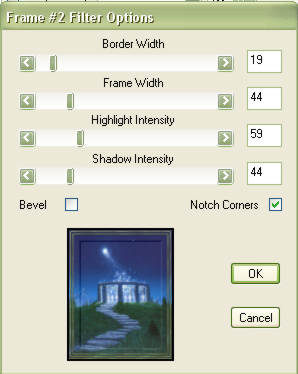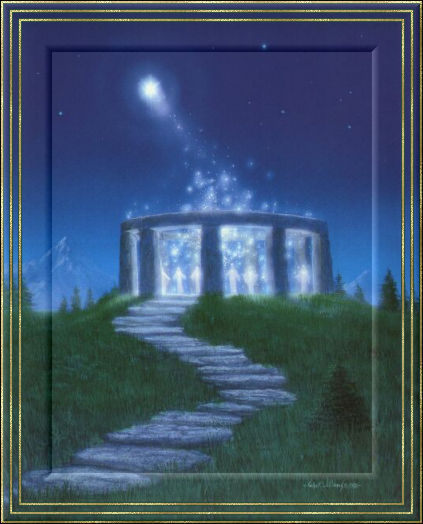| 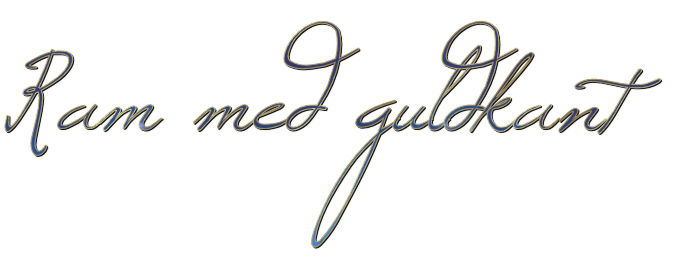
Du
behöver
PSP
8 (Eller tidigare/senare)
NVR
Border Mania 2 (Zippa upp i din Plugins-mapp)

(Högerklicka på bliden och välj spara som, öppna
i PSP)
Det är många steg att hålla reda på här,
men slutresultet är
att vi ska uppnå tre smala guldramar på bildens kant.
Steg
1
Öppna bilden du vill rama in, jag har valt den här bilden
av Gilbert Williams ©.
Ta en kopia på bilden och lägg den åt
sidan (shift +d).

Steg
2
Ta image - add borders - 1
pixel, symmetric ibockad.
Välj en mörk färg ur bilden med hjälp av pipetten.
Steg
3
Ta image - add borders - 2
pixlar, symmetric ibockad. Ta en färg som inte påminner
om färgen du valde i steg 2.
Steg
4
Ta fram ditt trollspö (magic wand) och markera
ramen med färgen du la till i steg 3, använd följande
inställningar för ditt trollspö:

Steg 5
Fyll ramen med guldfärgen. Det gör du genom
att trycka på flood fill (F)

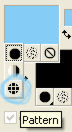 Klicka på pattern och ta fram mönstret med
guldfärg,
Klicka på pattern och ta fram mönstret med
guldfärg,
Steg
6
Ta image - add borders -
1 pixel, symmetric ibockad.
Ta samma färg som i steg 2.
Steg
7
Ta
image - add borders- 5 pixlar,
symmetric ibockad. Ta en färg som inte påminner
om färgen i föregående steg. Markera ramen med trollspöt,
ta inte bort markeringen.
Steg
8
Ta fram bilden du lade åt sidan i steg 1 och kopiera den. Ctrl
+ c. Gå tillbaka till bilden med ramen och välj
Edit - paste - into selection.
Steg
9
Upprepa steg 2-6.
Steg
10
Upprepa steg 7-8 igen.
Steg
11
Ta image - add borders -
1 pixel, symmetric ibockad.
Ta samma färg som i steg 2.
Steg
12
Lägg till ytterligare två pixlar (image
- add borders - 2 pixlar), fyll med
valfri färg, markera och fyll med guldfärgen igen.
Steg
13
Ta image - add borders - 1
pixel, symmetric ibockad.
Ta samma färg som i steg 2.
Steg 14
Ta Effects - Plugins - Border
Mania - Frame #2 med följande iställningar:
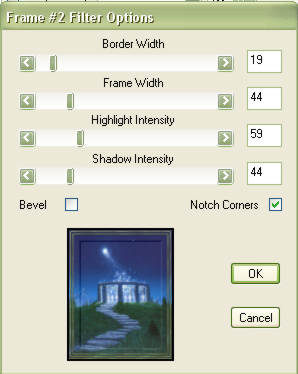
Nu
är min ram klar! Spara som jpg.
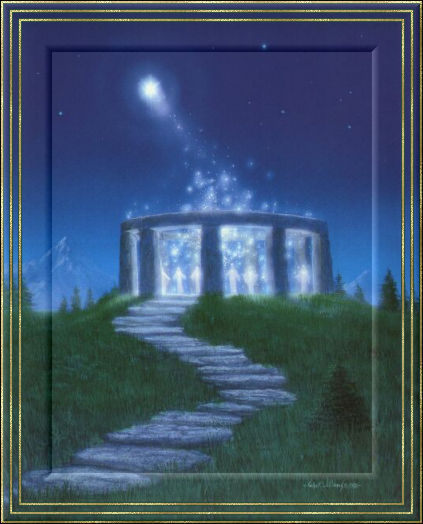
Idé
och Tutorial av Susie ©
PeSus
Denna
tutorial får inte användas eller kopieras utan mitt tillstånd.
Din
egen bild/bakgrund som du har skapat med den
här tutorialen får du givetvis använda som du vill :)
2004-08-24
|
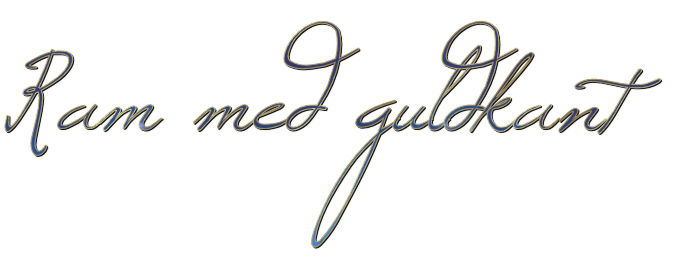


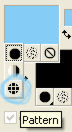 Klicka på pattern och ta fram mönstret med
guldfärg,
Klicka på pattern och ta fram mönstret med
guldfärg,